excel是我们工作中用得最多的一个办公软件,我们可以用它来制作各种各样的表格,我们掌握一些教程是非常有利于我们办公的,下面今天就教大家怎么修改excel折线图的横坐标,一起学习下吧。
【 tulaoshi.com - excel 】
1、首先我们先打开表格,如图所示,看到下面的折线图我们选择需要插的两列;
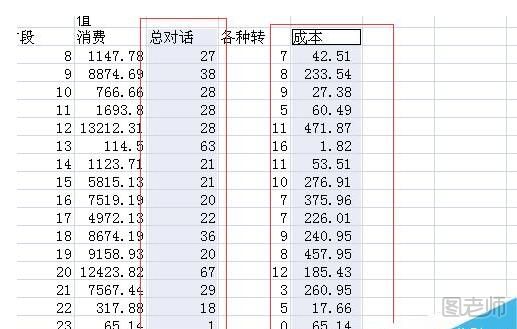
2、然后找到插入的选项,点击进去插入对应的折线图类型;
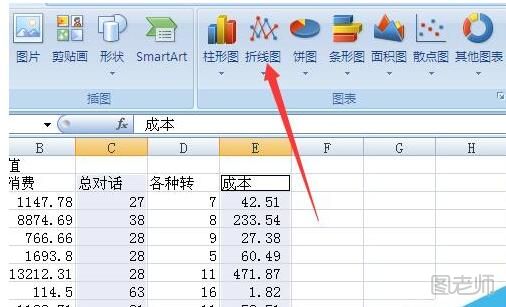
3、我们在插入之后就会得到一张如下图一样的折线图,下面开始设置;
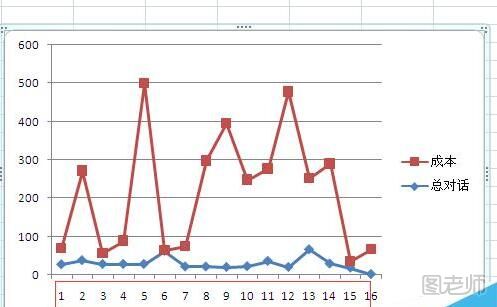
4、然后我们用鼠标圈中下面的区域,如图会出现一个框,这是告诉我们可以编辑横坐标,我们可以继续操作;
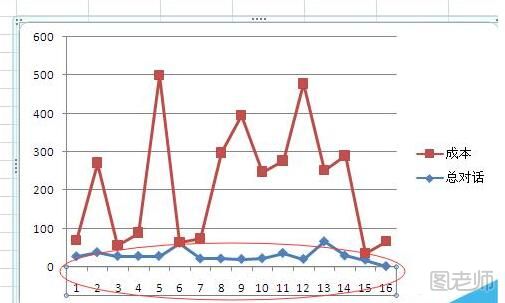
5、我们在选中上面的区域之后然后右击鼠标,如图,出现一个菜单栏;
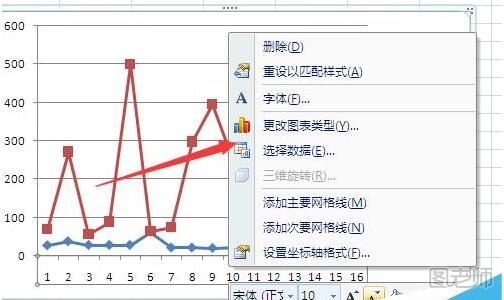
6、找到菜单栏的选择数据(E)的按钮,鼠标左键点击打开,打开之后就可以进行下一步的操作了.如图.
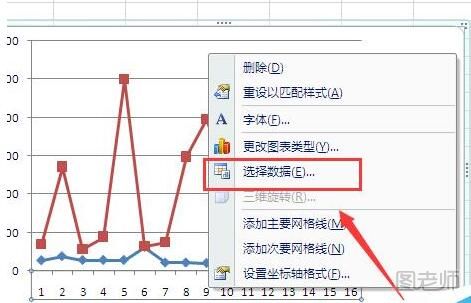
7、在上一步的操作之后回弹出来如图所示的对话框,用鼠标点击红色方框的按钮选择区域,如图.
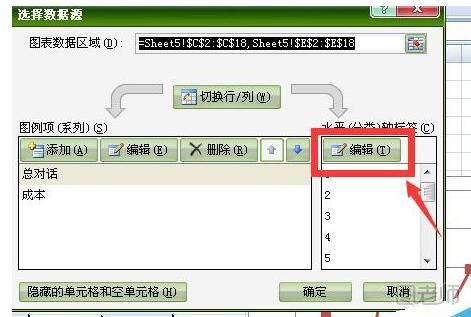
8、紧接着会出现一个下图的弹窗,然后选择要作为横坐标的区域,点击回车键.紧接着点击确定.
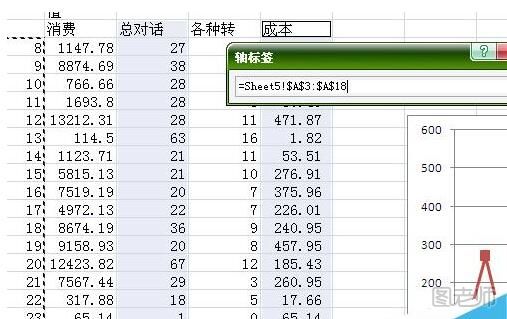
9、接着会跳出另外一个框,如图所示,我们点击确定就修改成功了。
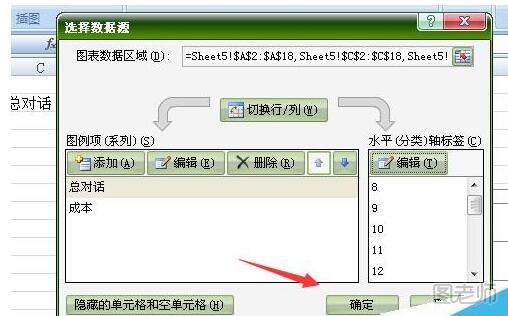
相关阅读:Excel表格怎么设置数据有效性
来源:http://www.tulaoshi.com/n/20170712/2656717.html
看过《怎么修改excel折线图的横坐标》的人还看了以下文章 更多>>